6步轻松实现两个listView联动效果
看了网上更新的好多联动demo,感觉写的不是很简洁(表示不知道他们在说什么)
自己写了一个简单的Demo分享给大家- -!
效果图:
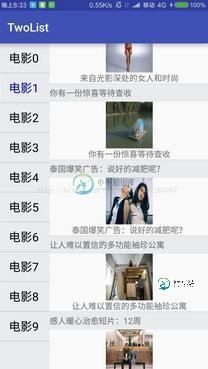
直接上车,少说废话!
所用到以下的这几个依赖,直接粘到Build.gradle文件中
compile 'com.squareup.picasso:picasso:2.5.2' compile 'io.reactivex:rxjava:1.2.7' compile 'io.reactivex:rxandroid:1.2.1' compile 'com.squareup.retrofit2:retrofit:2.2.0' compile 'com.squareup.retrofit2:converter-gson:2.2.0' compile 'com.squareup.retrofit2:adapter-rxjava:2.2.0'
1.定义首页的布局文件
<?xml version="1.0" encoding="utf-8"?>
<LinearLayout xmlns:android="http://schemas.android.com/apk/res/android"
xmlns:tools="http://schemas.android.com/tools"
android:id="@+id/activity_main"
android:orientation="horizontal"
android:layout_width="match_parent"
android:layout_height="match_parent"
tools:context="com.example.twolist.MainActivity">
<ListView
android:id="@+id/left"
android:layout_width="88dp"
android:background="#eaebec"
android:layout_height="match_parent" />
<ListView
android:id="@+id/right"
android:layout_width="match_parent"
android:layout_height="match_parent" />
</LinearLayout>
2.MainActivity.java
package com.example.twolist;
import android.support.v7.app.AppCompatActivity;
import android.os.Bundle;
import android.view.View;
import android.widget.AbsListView;
import android.widget.AdapterView;
import android.widget.ListView;
import com.example.twolist.adapters.LeftAdapter;
import com.example.twolist.adapters.RightAdapter;
import retrofit2.Retrofit;
import retrofit2.adapter.rxjava.RxJavaCallAdapterFactory;
import retrofit2.converter.gson.GsonConverterFactory;
import rx.Observable;
import rx.Subscriber;
import rx.android.schedulers.AndroidSchedulers;
import rx.schedulers.Schedulers;
public class MainActivity extends AppCompatActivity{
/**
* 右侧电影列表的接口
* http://app.vmoiver.com/apiv3/post/getPostInCate?cateid=0&p=1
*/
private ListView mLeft;
private ListView mRight;
private RightAdapter rightAdapter;
private LeftAdapter adapter;
//记录滑动的ListView 滑动的位置
private int scrollPosition = -1;
@Override
protected void onCreate(Bundle savedInstanceState) {
super.onCreate(savedInstanceState);
setContentView(R.layout.activity_main);
initView();
getData();
}
private void getData() {
Retrofit retrofit = new Retrofit.Builder()
.addCallAdapterFactory(RxJavaCallAdapterFactory.create())
.addConverterFactory(GsonConverterFactory.create())
.baseUrl("http://app.vmoiver.com").build();
ApiService apiService = retrofit.create(ApiService.class);
Observable<ParaseData> apiServiceMovieList = apiService.getMovieList();
apiServiceMovieList.subscribeOn(Schedulers.io())
.observeOn(AndroidSchedulers.mainThread())
.subscribe(new Subscriber<ParaseData>() {
@Override
public void onCompleted() {
}
@Override
public void onError(Throwable e) {
}
@Override
public void onNext(ParaseData paraseData) {
rightAdapter.addRes(paraseData.getData());
}
});
}
private void initView() {
mLeft = (ListView) findViewById(R.id.left);
mRight = (ListView) findViewById(R.id.right);
adapter = new LeftAdapter(this);
mLeft.setAdapter(adapter);
rightAdapter = new RightAdapter(this, null);
mRight.setAdapter(rightAdapter);
mLeft.setOnItemClickListener(new AdapterView.OnItemClickListener() {
@Override
public void onItemClick(AdapterView<?> parent, View view, int position, long id) {
adapter.setSelectItem(position);
mRight.setSelection(position);
}
});
mRight.setOnScrollListener(new AbsListView.OnScrollListener() {
@Override
public void onScrollStateChanged(AbsListView view, int scrollState) {
}
@Override
public void onScroll(AbsListView view, int firstVisibleItem, int visibleItemCount, int totalItemCount) {
if (scrollPosition != firstVisibleItem) {
adapter.setSelectItem(firstVisibleItem);
mLeft.setSelectionFromTop(firstVisibleItem, 40);
scrollPosition = firstVisibleItem;
}
}
});
}
}
3.左边ListView的适配器
package com.example.twolist.adapters;
import android.content.Context;
import android.graphics.Color;
import android.view.LayoutInflater;
import android.view.View;
import android.view.ViewGroup;
import android.widget.BaseAdapter;
import android.widget.TextView;
import com.example.twolist.R;
import java.util.ArrayList;
import java.util.List;
/**
* Created by ALong on 2017/4/5.
*/
public class LeftAdapter extends BaseAdapter {
List<String> data;
LayoutInflater inflater;
private int selectItem=0;
public void setSelectItem(int selectItem) {
this.selectItem = selectItem;
notifyDataSetChanged();
}
public LeftAdapter(Context context) {
data=new ArrayList<>();
for (int i = 0; i < 10; i++) {
data.add("电影"+i);
}
inflater=LayoutInflater.from(context);
}
@Override
public int getCount() {
return data!=null?data.size():0;
}
@Override
public String getItem(int position) {
return data.get(position);
}
@Override
public long getItemId(int position) {
return position;
}
@Override
public View getView(int position, View convertView, ViewGroup parent) {
ViewHolder holder;
if (convertView == null) {
convertView=inflater.inflate(R.layout.left_item,parent,false);
holder=new ViewHolder(convertView);
convertView.setTag(holder);
}else {
holder= (ViewHolder) convertView.getTag();
}
holder.mText.setText(data.get(position));
if (selectItem == position) {
holder.mText.setTextColor(Color.BLUE);
holder.mIndicator.setVisibility(View.VISIBLE);
}else {
holder.mText.setTextColor(Color.BLACK);
holder.mIndicator.setVisibility(View.INVISIBLE);
}
return convertView;
}
public static class ViewHolder{
TextView mText;
View mIndicator;
public ViewHolder(View itemView) {
mText= (TextView) itemView.findViewById(R.id.left_text);
mIndicator=itemView.findViewById(R.id.left_indicator);
}
}
}
4.右边ListView的适配器
package com.example.twolist.adapters;
import android.content.Context;
import android.view.LayoutInflater;
import android.view.View;
import android.view.ViewGroup;
import android.widget.BaseAdapter;
import android.widget.ImageView;
import android.widget.TextView;
import com.example.twolist.ParaseData;
import com.example.twolist.R;
import com.squareup.picasso.Picasso;
import java.util.ArrayList;
import java.util.List;
/**
* Created by ALong on 2017/4/5.
*/
public class RightAdapter extends BaseAdapter {
List<ParaseData.DataBean> data;
LayoutInflater inflater;
Context context;
public RightAdapter(Context context, List<ParaseData.DataBean> data) {
this.context=context;
inflater = LayoutInflater.from(context);
if (data != null) {
this.data=data;
}else {
this.data=new ArrayList<>();
}
}
public void addRes(List<ParaseData.DataBean> data){
if (data != null) {
this.data.clear();
this.data.addAll(data);
notifyDataSetChanged();
}
}
@Override
public int getCount() {
return data.size();
}
@Override
public ParaseData.DataBean getItem(int position) {
return data.get(position);
}
@Override
public long getItemId(int position) {
return position;
}
@Override
public View getView(int position, View convertView, ViewGroup parent) {
ViewHolder holder;
if (convertView == null) {
convertView = inflater.inflate(R.layout.right_item, parent, false);
holder = new ViewHolder(convertView);
convertView.setTag(holder);
} else {
holder= (ViewHolder) convertView.getTag();
}
holder.mTitle.setText(getItem(position).getTitle());
holder.mMsg.setText(getItem(position).getTitle());
Picasso.with(context).load(getItem(position).getImage()).into(holder.mImg);
return convertView;
}
public static class ViewHolder {
ImageView mImg;
TextView mTitle;
TextView mMsg;
public ViewHolder(View itemView) {
mImg = (ImageView) itemView.findViewById(R.id.right_img);
mTitle = (TextView) itemView.findViewById(R.id.right_text);
mMsg = (TextView) itemView.findViewById(R.id.right_msg);
}
}
}
5.Retrofit解析的接口文件
package com.example.twolist;
import retrofit2.http.GET;
import rx.Observable;
/**
* Created by ALong on 2017/4/5.
*/
public interface ApiService {
//可以使用参数的拼接,实现分页的加载,简单的Demo就不搞那么复杂了
@GET("/apiv3/post/getPostInCate?cateid=0&p=1")
Observable<ParaseData> getMovieList();
}
6.Gson解析需要使用的类吐舌头
package com.example.twolist;
import java.util.List;
/**
* Created by ALong on 2017/4/5.
*/
public class ParaseData {
private List<DataBean> data;
public List<DataBean> getData() {
return data;
}
public void setData(List<DataBean> data) {
this.data = data;
}
public static class DataBean {
private String title;
private String image;
public String getTitle() {
return title;
}
public void setTitle(String title) {
this.title = title;
}
public String getImage() {
return image;
}
public void setImage(String image) {
this.image = image;
}
}
}
然后就没有然后了,6个步骤写完了。
以上就是本文的全部内容,希望对大家的学习有所帮助,也希望大家多多支持小牛知识库。
-
本文向大家介绍jQuery轻松实现无缝轮播效果,包括了jQuery轻松实现无缝轮播效果的使用技巧和注意事项,需要的朋友参考一下 这个无缝轮播和那个图片平滑滚动的原理差不多。 原理:ul向左滚动,滚动一次,第一个li向ul插入,然后在让怎个ul的left值为0,也就是初始状态,这个状态太快我们无法看到,所以才会有平滑滚动的效果 //CSS //HTML //JQUERY 以上就是本文的全部内容,希望
-
本文向大家介绍IOS轻松几步实现自定义转场动画,包括了IOS轻松几步实现自定义转场动画的使用技巧和注意事项,需要的朋友参考一下 一、系统提供的转场动画 目前,系统给我们提供了push/pops和present/dismiss两种控制器之间跳转方.当然,通过设置UIModalTransitionStyle属性,可以实现下面4种modal效果,相信大家都比较熟悉了,这里就不再展示效果图. 二、自定义转
-
本文向大家介绍Android实现两个ScrollView互相联动的同步滚动效果代码,包括了Android实现两个ScrollView互相联动的同步滚动效果代码的使用技巧和注意事项,需要的朋友参考一下 本文实例讲述了Android实现两个ScrollView互相联动的同步滚动效果代码。分享给大家供大家参考,具体如下: 最近在做一个项目,用到了两个ScrollView互相联动的效果,简单来说联动效果意
-
本文向大家介绍轻松实现jquery选项卡切换效果,包括了轻松实现jquery选项卡切换效果的使用技巧和注意事项,需要的朋友参考一下 很早之想就学习jquery的插件写法,一直拖到现在,今天趁着没什么工作忙,搜索些资料学习下,写了个比较简单的选项卡效果。 刚开始有看到一个很通俗易通的例子:alert对话框。 jquery.alertMsg.js 调用方式: jQuery插件结构 选项卡实现: 1、H
-
我有两个
-
本文向大家介绍SpringBoot SSO轻松实现(附demo),包括了SpringBoot SSO轻松实现(附demo)的使用技巧和注意事项,需要的朋友参考一下 前言 网上SSO的框架很多,此篇文章使用的是自写的SSO来实现简单的登录授权功能,目的在于扩展性,权限这方面,自写扩展性会好点。 提示:以下是本篇文章正文内容,下面案例可供参考 一、技术介绍 1.SSO是什么? 单点登录(SingleS

